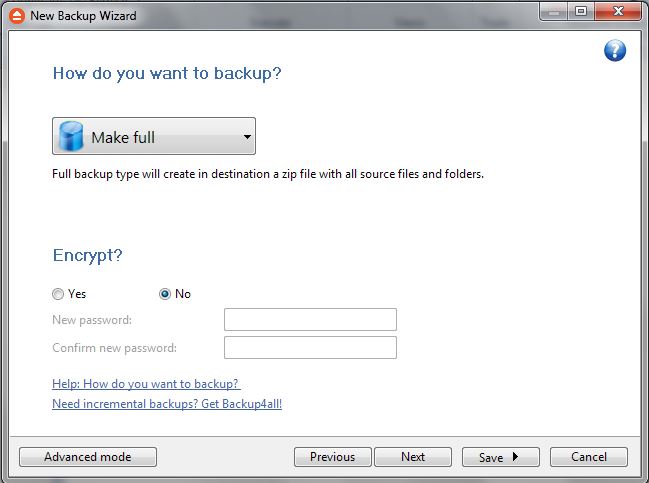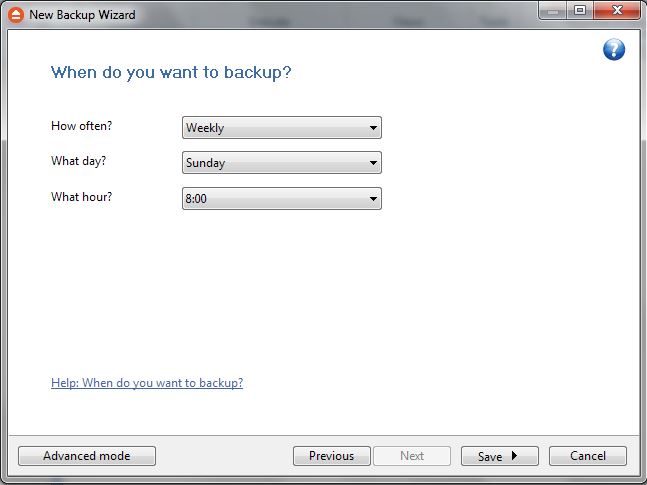Viendo Artículo
Respaldo de información
FBackup es una herramienta gratuita para realizar copias de seguridad de nuestra información.
Con FBackup podrás crear tus copias de seguridad tanto personales como comerciales.
Es una herramienta ideal para proteger tus datos importantes haciendo automáticamente copias de seguridad a cualquier dispositivo tanto en una ubicación local o en red. Los datos respaldados pueden ser comprimidos (usando compresión zip estándar) o haciendo una copia exacta de los archivos originales.
Su forma de uso simple te guiará mediante un asistente que te hará las siguientes preguntas :
Dónde deseas guardar la copia de seguridad (destino).
Qué deseas respaldar (fuente).
Cómo deseas hacer la copia de seguridad (usando copia de seguridad completa que comprime (zip) los archivos, o copia de seguridad espejo, que no los comprime).
Cuándo deseas hacer el respaldo (puedes programar respaldo automático o manual).
¿Cómo configurar una nueva copia de seguridad?
Para crear un nuevo trabajo de copia de seguridad , haga clic en el botón de la barra de New Backup Wizard( ). Para cada tarea de respaldo
). Para cada tarea de respaldo
se debe especificar su nombre, un destino de almacenamiento válido y los archivos de origen (los dos primeros pasos de este asistente ) , el resto de las opciones no es obligatorio. En New Backup Wizard, puede cambiar en cualquier momento en modo avanzado para más opciones de configuración.
Estos son los pasos que debe realizar en New Backup Wizard:
1 ) Introduzca el nombre de la copia de seguridad en el campo Backup name y seleccione la ubicación en la que desea guardar la copia de seguridad.
Se puede elegir como destino :
2 ) Seleccione los archivos y carpetas que desea realizar una copia de seguridad (fuentes de la copia de seguridad ) o elija una copia de seguridad predefinida de la lista desplegable y haga click en Next.
Con FBackup podrás crear tus copias de seguridad tanto personales como comerciales.
Es una herramienta ideal para proteger tus datos importantes haciendo automáticamente copias de seguridad a cualquier dispositivo tanto en una ubicación local o en red. Los datos respaldados pueden ser comprimidos (usando compresión zip estándar) o haciendo una copia exacta de los archivos originales.
Su forma de uso simple te guiará mediante un asistente que te hará las siguientes preguntas :
Dónde deseas guardar la copia de seguridad (destino).
Qué deseas respaldar (fuente).
Cómo deseas hacer la copia de seguridad (usando copia de seguridad completa que comprime (zip) los archivos, o copia de seguridad espejo, que no los comprime).
Cuándo deseas hacer el respaldo (puedes programar respaldo automático o manual).
¿Cómo configurar una nueva copia de seguridad?
Para crear un nuevo trabajo de copia de seguridad , haga clic en el botón de la barra de New Backup Wizard(
se debe especificar su nombre, un destino de almacenamiento válido y los archivos de origen (los dos primeros pasos de este asistente ) , el resto de las opciones no es obligatorio. En New Backup Wizard, puede cambiar en cualquier momento en modo avanzado para más opciones de configuración.
Estos son los pasos que debe realizar en New Backup Wizard:
1 ) Introduzca el nombre de la copia de seguridad en el campo Backup name y seleccione la ubicación en la que desea guardar la copia de seguridad.
Se puede elegir como destino :
- Su disco duro local (Local)
- Un equipo de red (LAN)
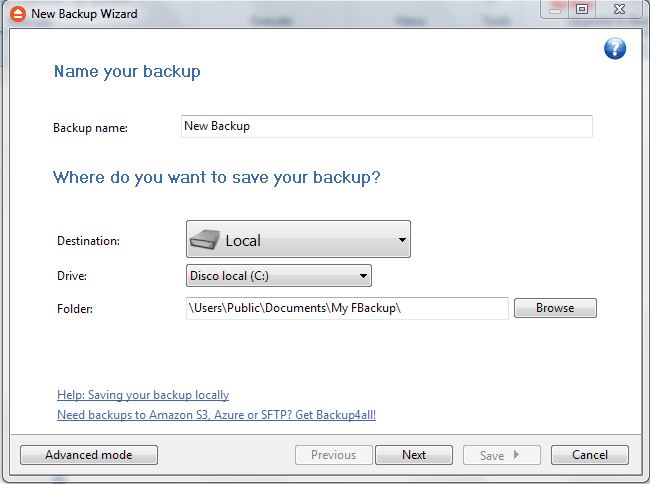
2 ) Seleccione los archivos y carpetas que desea realizar una copia de seguridad (fuentes de la copia de seguridad ) o elija una copia de seguridad predefinida de la lista desplegable y haga click en Next.
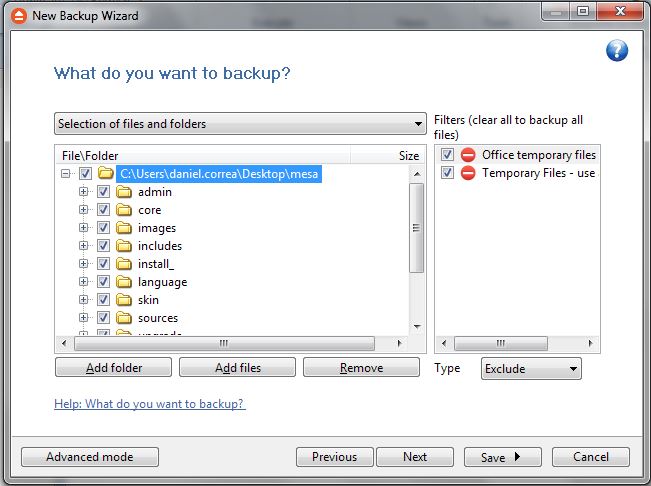
3 ) Seleccione como desea realizar la copia de seguridad. También puede utilizar la encriptación de los tipos de copia de seguridad que crea archivos zip .